Adb服务是Android Sdk工具中的一个功能,它可以直接管理Andriod设备。它可以处理设备的端口映射、计算机与手机之间的文件上传/下载以及本地Apk文件安装等操作。Coloros Driver驱动包括开机adb驱动和Fastboot刷机模式下的驱动。只需安装这个驱动程序,就可以正常连接oppo手机了。
OPPO手机驱动使用说明
一、Oppo驱动安装1.首先,安装oppo驱动,打开Coloros Driver驱动安装包的setup.exe,自动安装,一键装完
2.电脑重启,数据线连接电脑和手机,这时,相关驱动就会自动安装了
二、Adb安装
手机进入recovery(恢复模式),数据线连接手机和电脑,待在恢复模式,先进行以下操作:
1.右键我的电脑-属性
2.单击设备管理器

3.点击其他设备,会出现一个名叫;One”的设备,当时这个设备是感叹号,也就是暂时不能使用,这时候鼠标右键点击One,并点击更新驱动程序软件
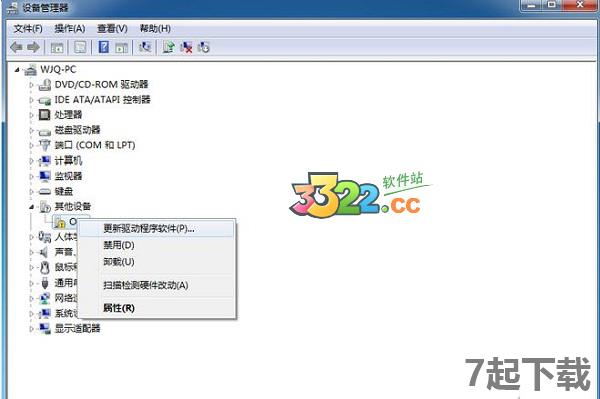
4.在弹出的的界面中,点击;浏览计算机以查找驱动程序软件(R)”
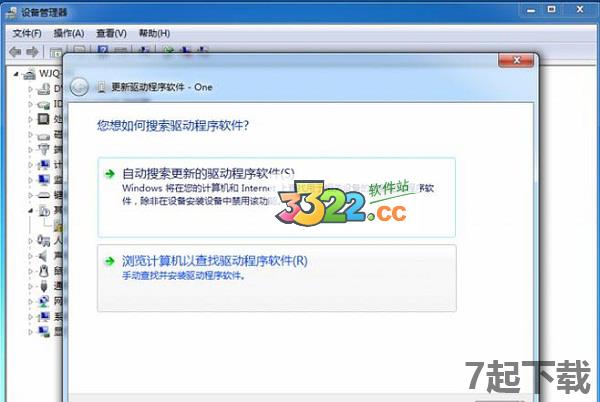
5.单击;从计算机的设备驱动程序列表中选择(L)”
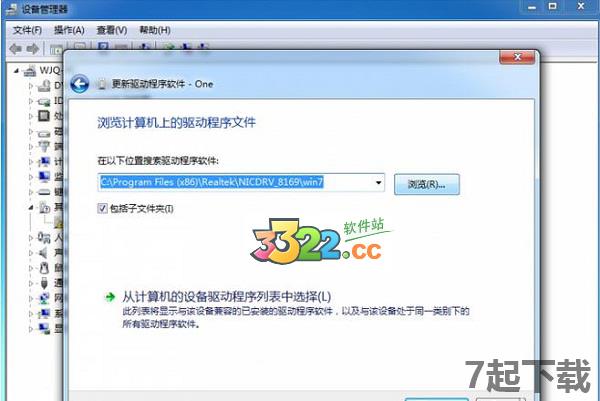
6.选中”Android Phone",并单击;下一步
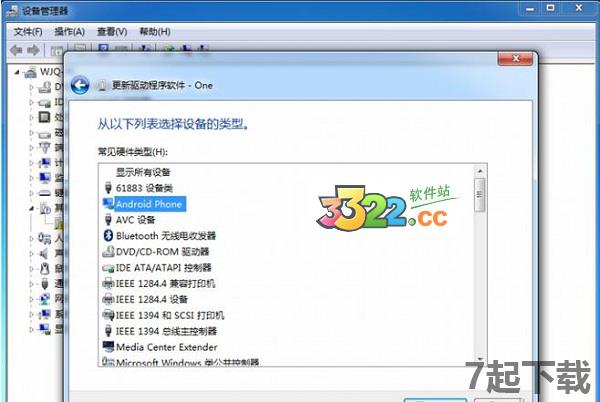
7.选择;android composite ADB interface”,并点击下一步
8.在弹出的;更新驱动程序警告”选择是
9.开始正式的安装,并提示用户安装完成
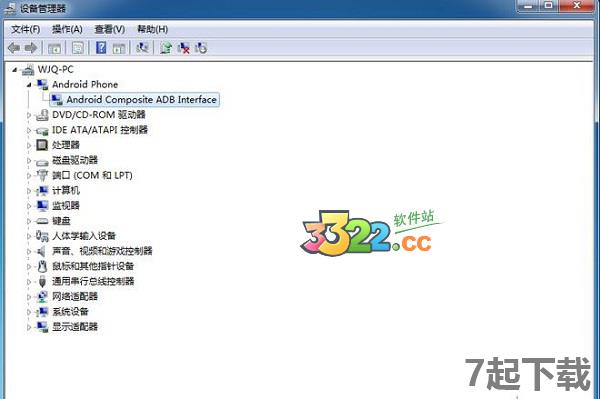
OPPO手机驱动功能介绍
ColorOS 13 全新进化,以生命之源 ;水” 为灵感,打造有生命的科技力。水生设计,唤醒活力;智慧生活,先享一步;全面流畅,稳定持久;安全隐私,安心可靠。
OPPO手机驱动作用
1、查看设备*adb devices
这个命令是查看当前连接的设备, 连接到计算机的android设备或者模拟器将会列出显示
2、安装软件
*adb install
这个命令将指定的apk文件安装到设备上
3、卸载软件
*adb uninstall <软件名>
*adb uninstall -k <软件名>
如果加 -k 参数,为卸载软件但是保留配置和缓存文件
4、登录设备shell
*adb shell
*adb shell
这个命令将登录设备的shell.后面加将是直接运行设备命令, 相当于执行远程命令
5、从电脑上发送文件到设备
*adb push <本地路径> <远程路径>
用push命令可以把本机电脑上的文件或者文件夹复制到设备(手机)
6、从设备上下载文件到电脑
*adb pull <远程路径> <本地路径>
用pull命令可以把设备(手机)上的文件或者文件夹复制到本机电脑
7、显示帮助信息
*adb help
这个命令将显示帮助信息
8、显示当前运行的全部模拟器
*adb devices
9、显示当前运行的全部模拟器
*adb devices
10、对某一模拟器执行命令
*abd -s 模拟器编号命令
11、安装应用程序
*adb install -r 应用程序.apk
12、获取模拟器中的文件
*adb pull
13、向模拟器中写文件
*adb push
14、进入模拟器的shell模式
*adb shell
15、启动SDK,文档,实例下载管理器
*android
Coloros Driver使用教程
1、先在手机上打开USB调试:在设置--常规--最下方;更多”--开发者模式--打开USB调试--确定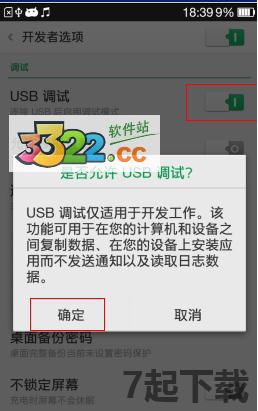
2、用数据线将手机与电脑相连接,然后使用原装数据线连接电脑和手机。连接后电脑端会自动安装colorOS USB驱动
3、驱动安装完成后,下拉手机的状态栏,如图选择USB传文件(如果你传好文件等后,只想给手机充电的话,点击USB传文件可以切换到仅充电)
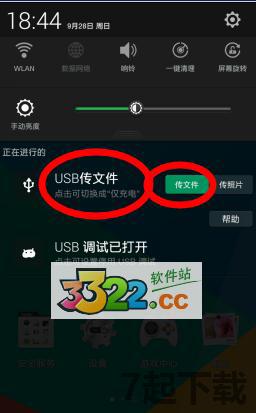
4、选择好USB传文件后,在电脑端--我的电脑--就可以找到您手机型号,点击打开就可以管理您的手机,并传输文件等操作了
ADB清除密码的方法
1、手机连接电脑,在充电模式下进行2、点击电脑开始>运行>输入cmd>再就进cmd
依次输入命令:
01.cd c:\adb
02.adb shell
03.cd data/system
04.ls
3、可以看到有一个password.key的文件,这个就是密码的文件,我们就是把这个给删除就可以了
4、输入reboot或手动重启手机生效
ADB传输文件的方法
1、创建SD卡并挂载到模拟器运行cmd,并cd至android-sdk\tools\目录下。输入如下命令则可创建并挂载SD卡到模拟器上。mksdcard的参数中SD卡的大小单 位可以为K或者M(必须为大写),他会在tools目录创建一个文件叫sdcard.img。通过在emulator后添加-sdcard即可挂载SD卡 并启动模拟器。
mksdcard 256M sdcard.img
emulator -avd 2.2 -sdcard sdcard.img
2、操作单个文件
通过adb push,则可将文件添加到SD卡中。如果想在push的时候修改文件名称的话,只需要修改push的第二个参数改成完整路径(目录+文件名),如/sdcard/test-0.jpg。重启模拟器,则可以在见到SD卡中新添加的内容了。
adb push E:/images/test.jpg /sdcard/
adb push E:/images/test.jpg /sdcard/test-0.jpg
而要将test.jpg提取出来的话,可使用adb pull命令。第二个参数为本机硬盘地址,如果不想改名的话,只需要输入目录地址(不能加\),而需要改名的话,输入文件的完整路径就行了。
adb pull /sdcard/images/test.jpg E:\tmp
adb pull /sdcard/images/test.jpg E:\tmp\test-0.jpg
3、操作整个文件夹
要将硬盘上的一个文件夹的所有内容都添加至SD卡的话,可以通过如下命令(注意pic后面不能有\):
adb push E:\Android\pic /sdcard/images/
该命令会把pic文件下以及其子文件夹的内容全部添加到SD卡的images目录下。如果SD卡下没有images目录的话,可以先通过adb shell进行创建,如下:
adb shell
cd /sdcard
mkdir images
exit
而导出整个文件夹的话,可以通过如下命令
adb pull /sdcard/images/ E:\tmp
以上便是7起小编给大家分享介绍的Coloros usb Driver!









